Erreur d'échec du programme d'installation NVIDIA sur Windows 10 [RÉSOLU]
Publié: 2017-11-16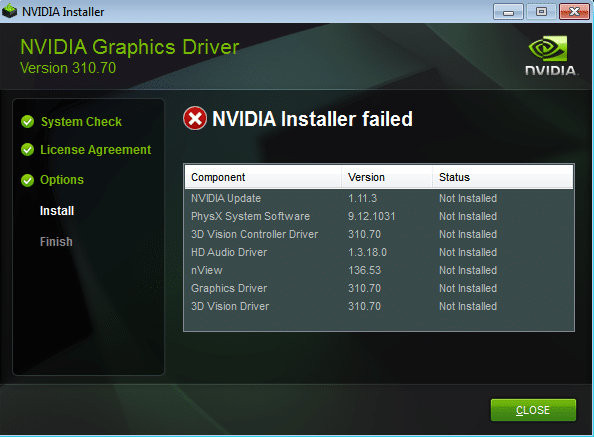
Correction de l'erreur d'échec du programme d'installation NVIDIA sur Windows 10 : si vous rencontrez un problème lors de la tentative d'installation des derniers pilotes NVIDIA et que vous rencontrez le message d'erreur "Échec du programme d'installation NVIDIA", vous êtes au bon endroit car aujourd'hui, nous allons discuter de la façon dont pour résoudre ce problème. Le problème se produit lorsque les anciens pilotes deviennent incompatibles avec Windows 10 et entrent donc en conflit avec le GPU intégré du système. Le principal problème est que le système ne pourra pas utiliser la carte graphique NVIDIA dédiée tant que vous n'aurez pas mis à jour ses pilotes. Par conséquent, votre système ne peut compter que sur la carte intégrée qui n'a pas beaucoup de puissance de traitement pour exécuter un jeu haut de gamme.
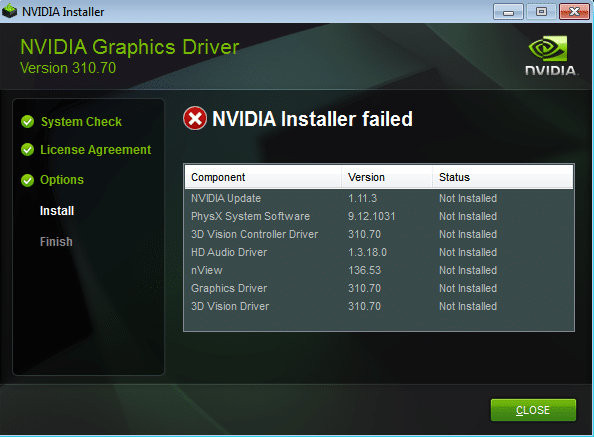
Heureusement, il existe divers correctifs ou solutions de contournement à ce problème qui vous aideront à mettre à jour les pilotes sans aucun problème. Donc, sans perdre de temps, voyons comment corriger l'erreur d'échec du programme d'installation NVIDIA sur Windows 10 à l'aide du guide de dépannage ci-dessous.
Contenu
- Erreur d'échec du programme d'installation NVIDIA sur Windows 10 [RÉSOLU]
- Méthode 1 : désactiver temporairement l'antivirus et le pare-feu
- Méthode 2 : effectuer un démarrage minimal
- Méthode 3 : tuer les processus NVIDIA
- Méthode 4 : exécuter SFC et CHKDSK
- Méthode 5 : Mettre à jour manuellement les pilotes via le Gestionnaire de périphériques
- Méthode 6 : Mettez à jour vos pilotes à partir du site Web de NIVIDA
- Méthode 7 : restauration des pilotes NVIDIA
- Méthode 8 : Utiliser le programme de désinstallation du pilote d'affichage
Erreur d'échec du programme d'installation NVIDIA sur Windows 10 [RÉSOLU]
Assurez-vous de créer un point de restauration au cas où quelque chose tournerait mal.
Méthode 1 : désactiver temporairement l'antivirus et le pare-feu
1.Cliquez avec le bouton droit sur l' icône du programme antivirus dans la barre d'état système et sélectionnez Désactiver.
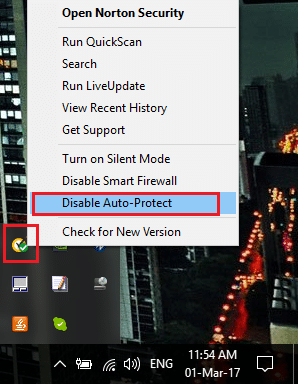
2.Ensuite, sélectionnez la période pendant laquelle l' antivirus restera désactivé.
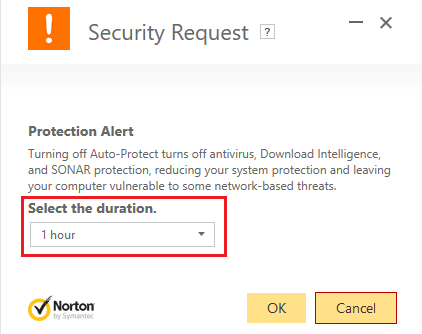
Remarque : Choisissez la plus petite durée possible, par exemple 15 minutes ou 30 minutes.
3.Une fois cela fait, essayez à nouveau d'exécuter le programme d'installation de NVIDIA et vérifiez si l'erreur se résout ou non.
4.Appuyez sur la touche Windows + I puis sélectionnez Panneau de configuration.
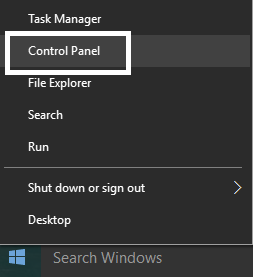
5.Ensuite, cliquez sur Système et sécurité.
6.Ensuite, cliquez sur Pare-feu Windows.
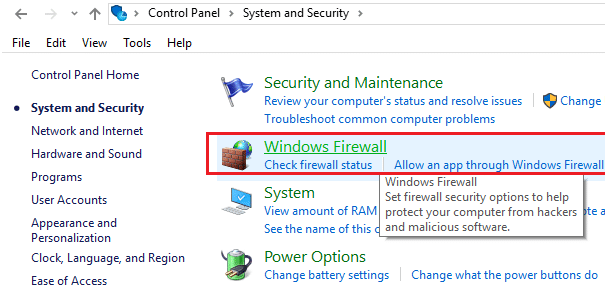
7.Maintenant, dans le volet de gauche de la fenêtre, cliquez sur Activer ou désactiver le pare-feu Windows.
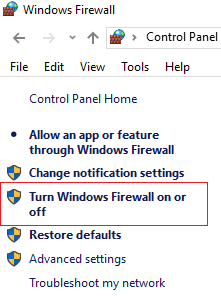
8. Sélectionnez Désactiver le pare-feu Windows et redémarrez votre PC. Essayez à nouveau d'ouvrir la mise à jour de Windows et voyez si vous pouvez corriger l'erreur d'échec du programme d'installation NVIDIA sous Windows 10.
Si la méthode ci-dessus ne fonctionne pas, assurez-vous de suivre exactement les mêmes étapes pour réactiver votre pare-feu.
Méthode 2 : effectuer un démarrage minimal
Vous pouvez mettre votre ordinateur dans un état de démarrage minimal et vérifier. Il est possible qu'une application tierce soit en conflit et provoque le problème.
1.Appuyez sur le bouton Windows Key + R , puis tapez « msconfig » et cliquez sur OK.
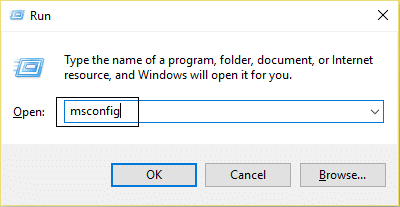
2.Sous l'onglet Général sous, assurez-vous que "Démarrage sélectif" est coché.
3. Décochez "Charger les éléments de démarrage " sous démarrage sélectif.
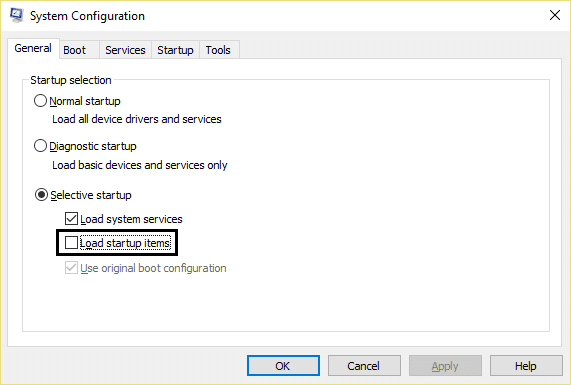
4.Sélectionnez l'onglet Service et cochez la case "Masquer tous les services Microsoft".
5.Maintenant, cliquez sur "Désactiver tout" pour désactiver tous les services inutiles susceptibles de provoquer des conflits.
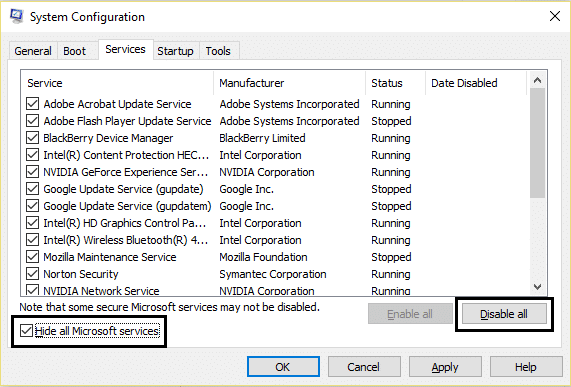
6.Sur l'onglet Démarrage, cliquez sur "Ouvrir le gestionnaire de tâches".
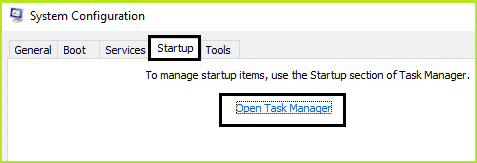
7.Maintenant, dans l' onglet Démarrage (Inside Task Manager), désactivez tous les éléments de démarrage qui sont activés.
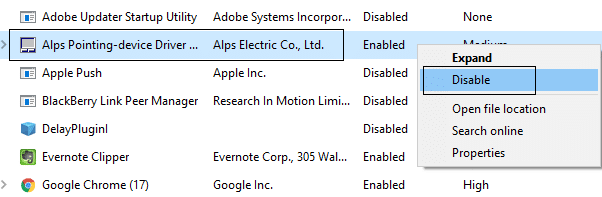
8.Cliquez sur OK puis sur Redémarrer. Si le problème est résolu et que vous souhaitez approfondir vos recherches, suivez ce guide.
9.Appuyez à nouveau sur la touche Windows + bouton R et tapez "msconfig" et cliquez sur OK.
10.Sur l'onglet Général, sélectionnez l' option Démarrage normal , puis cliquez sur OK.
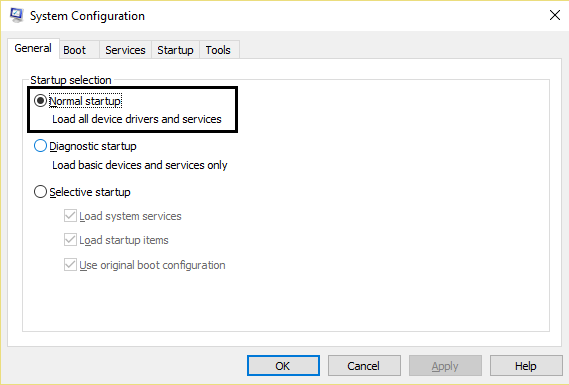
11.Lorsque vous êtes invité à redémarrer l'ordinateur, cliquez sur Redémarrer. Cela vous aiderait certainement à corriger l'erreur d'échec du programme d'installation NVIDIA sous Windows 10.
Méthode 3 : tuer les processus NVIDIA
1.Appuyez sur Ctrl + Maj + Échap pour ouvrir le Gestionnaire des tâches, puis recherchez tout processus NVIDIA en cours d'exécution :
NVIDIA Backend (32 bits) Service d'assistance aux pilotes NVIDIA Service réseau NVIDIA (32 bits) Paramètres NVIDIA Composant de pilote d'expérience utilisateur NVIDIA
2.Cliquez avec le bouton droit sur chacun d'eux un par un et sélectionnez Fin de tâche.
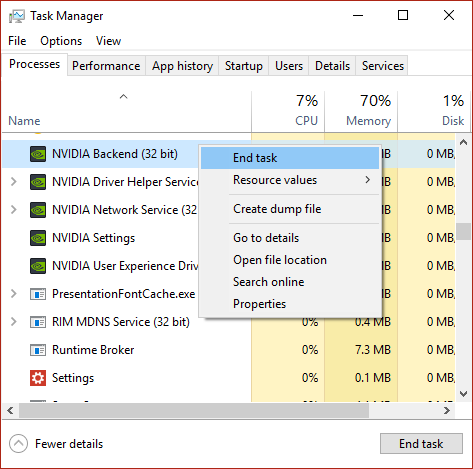
3. Naviguez maintenant vers le chemin suivant :
C:\Windows\System32\DriverStore\FileRepository\

4.Trouvez les fichiers suivants puis faites un clic droit dessus et sélectionnez Supprimer :
nvdsp.inf
nv_lh
nvoclock
5. Naviguez maintenant vers les répertoires suivants :
C:\Program Files\NVIDIA Corporation\
C:\Program Files (x86)\NVIDIA Corporation\
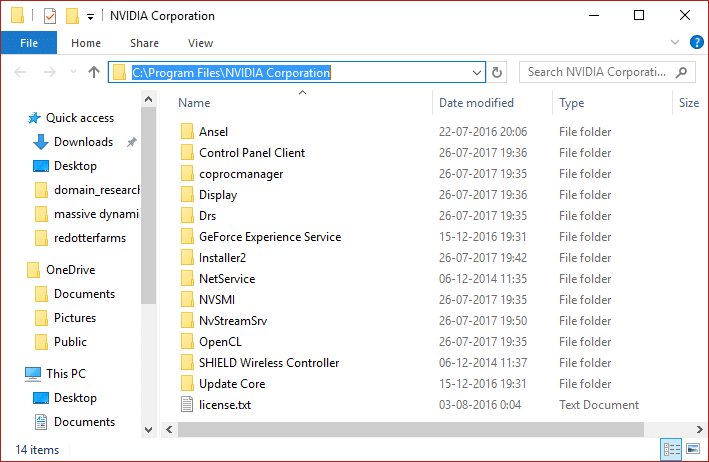
6. Supprimez tout fichier sous les deux dossiers ci-dessus, puis redémarrez votre PC pour enregistrer les modifications.
7. Lancez à nouveau le programme d'installation de NVIDIA et cette fois sélectionnez « Personnalisé » et cochez « Effectuer une installation propre ».
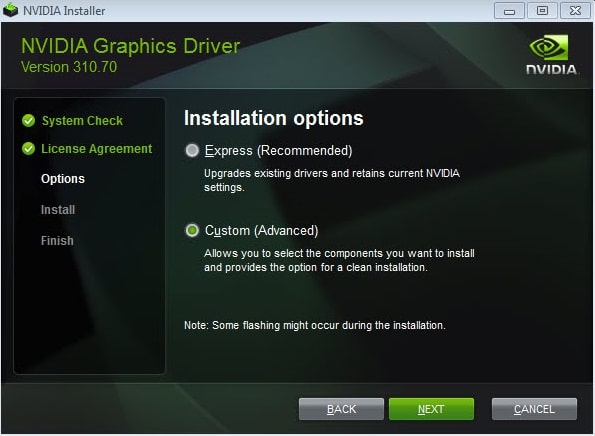
8.Cette fois, vous pourrez terminer l'installation, cela devrait donc avoir l' erreur Fix NVIDIA Installer Failed .
Méthode 4 : exécuter SFC et CHKDSK
1.Appuyez sur la touche Windows + X puis cliquez sur Invite de commandes (Admin).
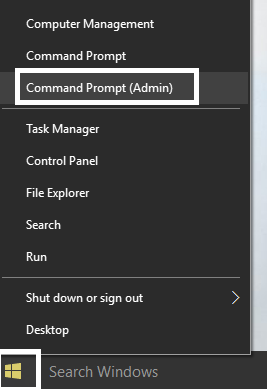
2.Maintenant, tapez ce qui suit dans le cmd et appuyez sur Entrée :
Sfc /scannow sfc /scannow /offbootdir=c:\ /offwindir=c:\windows
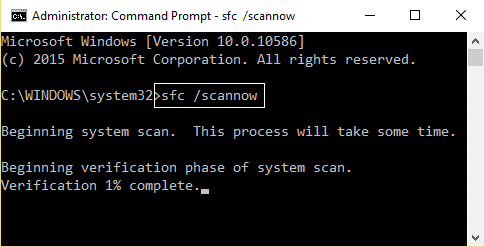
3. Attendez que le processus ci-dessus se termine et une fois terminé, redémarrez votre PC.
4.Ensuite, exécutez CHKDSK à partir d'ici Corrigez les erreurs du système de fichiers avec l'utilitaire de vérification du disque (CHKDSK).
5.Laissez le processus ci-dessus se terminer et redémarrez à nouveau votre PC pour enregistrer les modifications.
Méthode 5 : Mettre à jour manuellement les pilotes via le Gestionnaire de périphériques
1.Appuyez sur la touche Windows + R puis tapez « devmgmt.msc » (sans les guillemets) et appuyez sur Entrée pour ouvrir le Gestionnaire de périphériques.
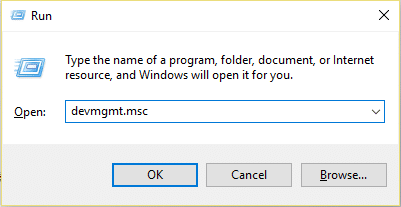
2. Ensuite, développez les adaptateurs d'affichage et cliquez avec le bouton droit sur votre carte graphique Nvidia et sélectionnez Activer.
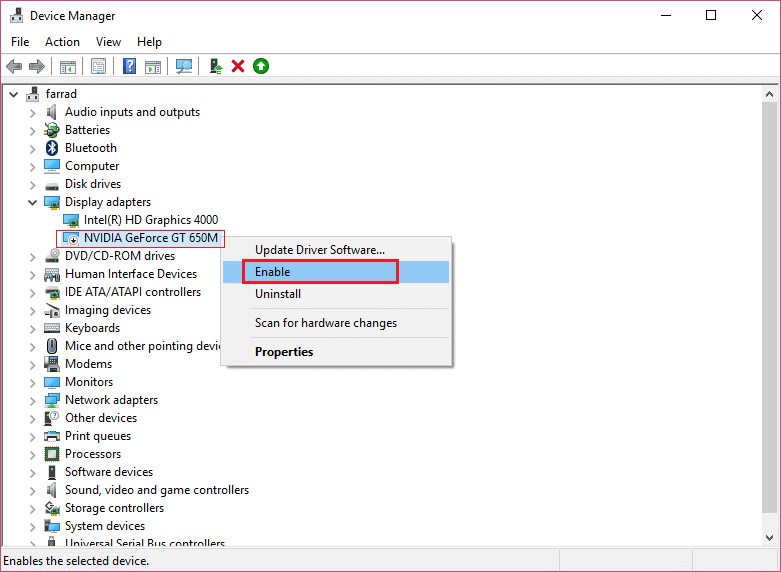
3.Une fois que vous avez fait cela, cliquez à nouveau avec le bouton droit sur votre carte graphique et sélectionnez " Mettre à jour le logiciel du pilote". "
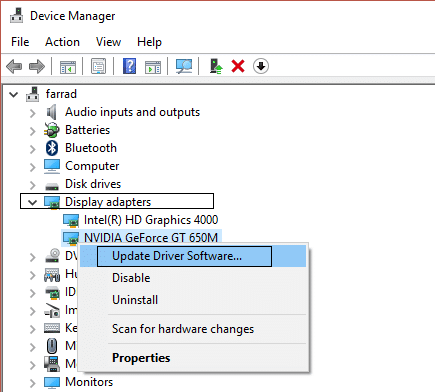
4.Sélectionnez « Rechercher automatiquement le logiciel du pilote mis à jour » et laissez-le terminer le processus.
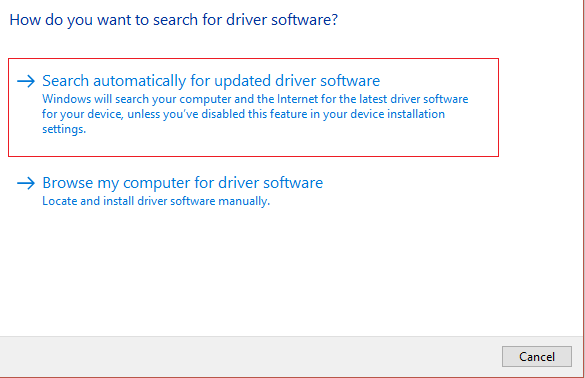
5. Si l'étape ci-dessus a pu résoudre votre problème, alors très bien, sinon continuez.
6.Sélectionnez à nouveau « Mettre à jour le logiciel du pilote », mais cette fois sur l'écran suivant, sélectionnez « Parcourir mon ordinateur pour le logiciel du pilote». "
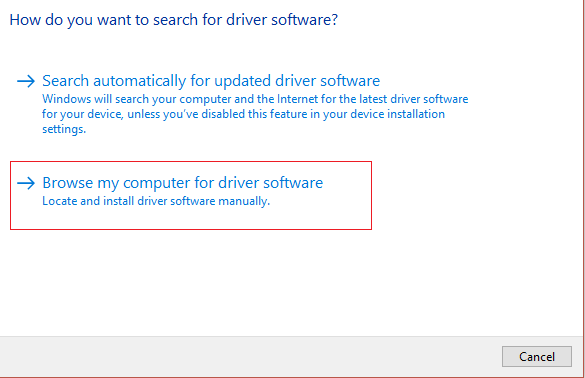
7.Maintenant, sélectionnez " Me laisser choisir parmi une liste de pilotes de périphériques sur mon ordinateur ".
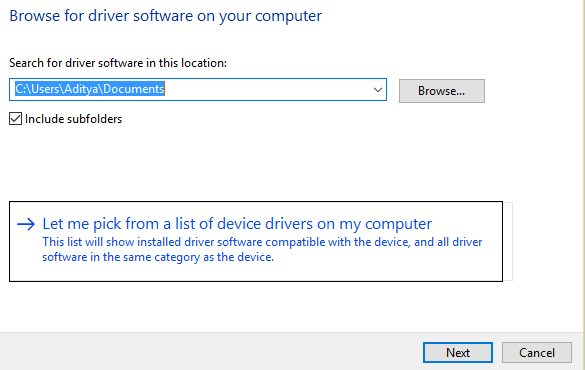
8.Enfin, sélectionnez le pilote compatible dans la liste pour votre carte graphique Nvidia et cliquez sur Suivant.
9.Laissez le processus ci-dessus se terminer et redémarrez votre PC pour enregistrer les modifications. Après la mise à jour de la carte graphique, vous pourrez peut-être corriger l'erreur d'échec du programme d'installation NVIDIA sous Windows 10.
Méthode 6 : Mettez à jour vos pilotes à partir du site Web de NIVIDA
1.Tout d'abord, vous devez savoir quel matériel graphique vous avez, c'est-à-dire quelle carte graphique Nvidia vous avez, ne vous inquiétez pas si vous ne le savez pas car il peut être facilement trouvé.
2.Appuyez sur la touche Windows + R et dans la boîte de dialogue, tapez "dxdiag" et appuyez sur Entrée.
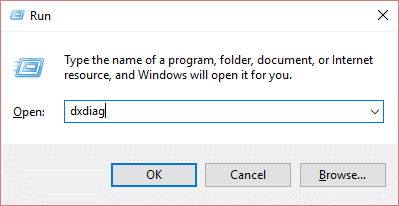
3. Après cette recherche de l'onglet d'affichage (il y aura deux onglets d'affichage, l'un pour la carte graphique intégrée et l'autre pour Nvidia), cliquez sur l'onglet d'affichage et découvrez votre carte graphique.
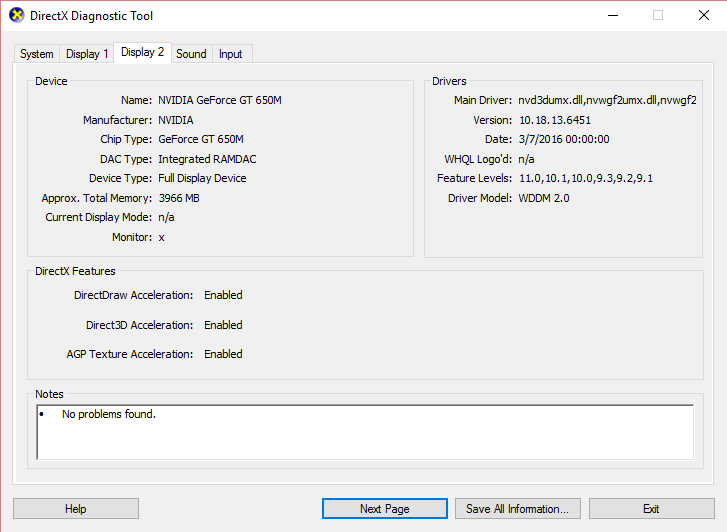
4. Allez maintenant sur le site Web de téléchargement du pilote Nvidia et entrez les détails du produit que nous venons de découvrir.
5.Recherchez vos pilotes après avoir saisi les informations, cliquez sur Accepter et téléchargez les pilotes.
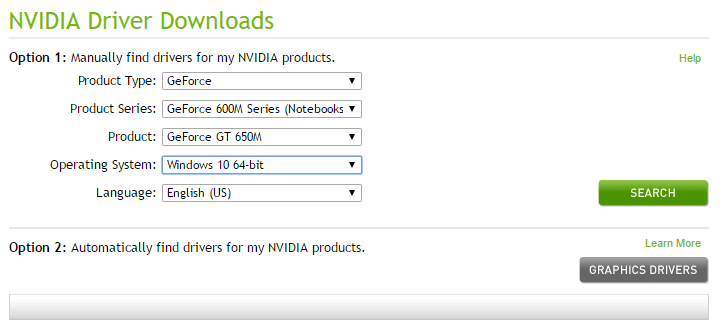
6.Une fois le téléchargement réussi, installez le pilote et vous avez correctement mis à jour manuellement vos pilotes Nvidia. Cette installation prendra un certain temps, mais vous aurez réussi à mettre à jour votre pilote après cela.
Méthode 7 : restauration des pilotes NVIDIA
1. Allez à nouveau dans le Gestionnaire de périphériques, puis développez les adaptateurs d'affichage et cliquez avec le bouton droit sur votre carte graphique NVIDIA et sélectionnez Propriétés.
2.Maintenant, passez à l'onglet Pilote et cliquez sur Restaurer le pilote.
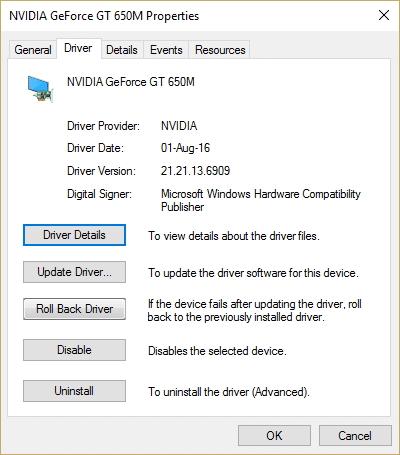
3. Une fois les pilotes restaurés, redémarrez votre PC pour enregistrer les modifications.
4. Cela corrigerait certainement l'erreur d'échec du programme d'installation de NVIDIA sur Windows 10, sinon puis passez à la méthode suivante.
Méthode 8 : Utiliser le programme de désinstallation du pilote d'affichage
Utilisez Display Driver Uninstaller (DDU) pour désinstaller complètement les pilotes NVIDIA de votre PC, puis recommencez une nouvelle installation des pilotes NVIDIA.
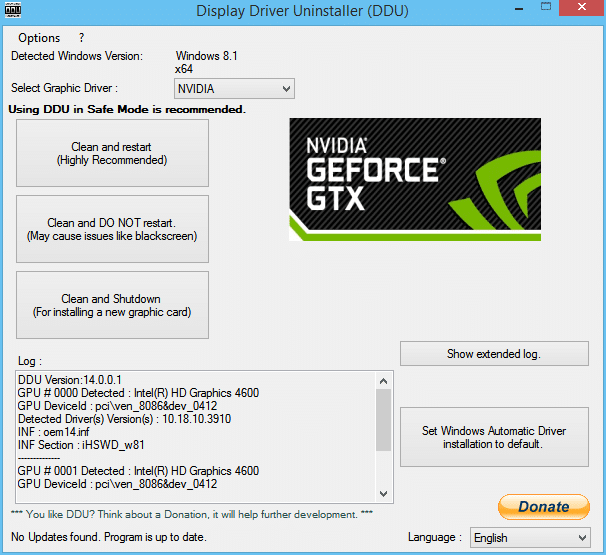
Recommandé pour vous:
- Corriger ce programme est bloqué par une erreur de stratégie de groupe
- Correction de l'exception logicielle inconnue (0xc0000417)
- Comment réparer l'erreur 0x8024401c des mises à jour Windows
- Correction de l'exception logicielle inconnue (0x40000015)
Voilà, vous avez réussi à corriger l'erreur d'échec du programme d'installation NVIDIA sous Windows 10 , mais si vous avez encore des questions concernant ce guide, n'hésitez pas à les poser dans la section des commentaires.
